FlightGear 비행 시뮬레이터를 무료로 다운로드하세요 [재밌게 즐기세요]
![FlightGear 비행 시뮬레이터를 무료로 다운로드하세요 [재밌게 즐기세요] FlightGear 비행 시뮬레이터를 무료로 다운로드하세요 [재밌게 즐기세요]](https://tips.webtech360.com/resources8/r252/image-7634-0829093738400.jpg)
누구나 가끔은 휴식이 필요합니다. 흥미로운 게임을 찾고 있다면 Flight Gear를 한번 플레이해 보세요. 무료 멀티 플랫폼 오픈소스 게임입니다.
자동 압축 풀림 아카이브는 특별한 프로그램 없이 내용을 추출할 수 있는 압축 파일입니다. 많은 소프트웨어 개발자는 자동 압축 풀림 아카이브를 사용하여 소프트웨어를 빠르고 효율적으로 제공합니다. 그러나 자동 압축 풀림 아카이브에는 Tar, Zip 등과 같은 복잡한 도구를 사용하지 않고도 파일 압축을 풀 수 있는 다른 용도도 있습니다.
이 가이드에서는 Linux에서 자동 압축 풀림 아카이브를 만드는 방법을 보여줍니다. 또한 추가 보안을 위해 자동 압축 풀림 아카이브를 암호화하는 방법에 대해서도 설명합니다.
가장 먼저 해야 할 일은 Linux에 Shar 도구를 설치하는 것입니다. 이유? 널리 사용되는 유틸리티임에도 불구하고 Shar는 많은 Linux 운영 체제에 사전 설치되어 제공되지 않습니다. 설치를 시작하려면 키보드에서 Ctrl + Alt + T 또는 Ctrl + Shift + T 를 눌러 터미널 창을 엽니다 . 그런 다음 아래에 설명된 명령줄 설치 지침을 따릅니다.
Ubuntu Linux에서는 다음 Apt 명령을 사용하여 Shar 앱을 가져올 수 있습니다 .
sudo apt 설치 sharutils
데비안 리눅스를 사용하고 있습니까? 아래 Apt-get 명령으로 Shar를 작동시킬 수 있습니다.
sudo apt-get 설치 sharutils
Arch Linux PC 에서 Shar를 시작하고 실행해야 합니까? 아래 의 Pacman 명령을 사용하십시오 .
sudo pacman -S 샤틸
Fedora Linux에서 다음 Dnf 명령 을 사용하여 시스템에 Shar 애플리케이션을 설치합니다 .
sudo dnf 설치 sharutils
OpenSUSE Linux 사용자입니까? 아래 Zypper 명령어로 Shar 프로그램을 설치합니다 .
sudo zypper 설치 sharutils
이 가이드에서 다루지 않은 Linux 릴리스를 사용하고 Shar 애플리케이션을 사용하고 싶으십니까? 로 향할 이 페이지 의 소스 코드를 다운로드하는 방법을 배울 수 있습니다.
Shar 프로그램은 명령줄 전용 유틸리티이므로 Shar 아카이브 생성은 터미널에서 수행됩니다. 아카이브를 만들려면 터미널 창을 엽니다. 그런 다음 아래의 단계별 지침을 따르십시오.
1단계: ls 명령을 사용 하여 홈 디렉토리의 내용을 봅니다.
엘
2단계: ls 명령 의 출력을 살펴보고 내용을 압축할 폴더를 찾습니다. 그런 다음 CD 명령으로 입력하십시오 . 예를 들어 "Documents" 디렉토리에 있는 모든 문서 파일을 압축하려면 cd Documents 를 사용 합니다. "다운로드" 폴더의 내용을 추가하려면 cd 다운로드 등을 수행합니다 .
cd 홈 디렉토리의 폴더 이름
3단계: 폴더 안에 있으면 shar 명령을 실행하여 내부의 모든 파일( 2단계 에서 CD 명령 사용)을 새 .shar 아카이브에 추가합니다.
shar 명령을 실행할 때 아카이브에 모든 것이 절대적으로 추가 된다는 점을 염두에 두십시오 . 아카이브에 추가하고 싶지 않은 항목이 폴더에 있는 경우 아래 명령을 실행하기 전에 Linux 파일 관리자를 사용하여 폴더 밖으로 이동하십시오.
공유 ./* > ../my-shar-archive.shar
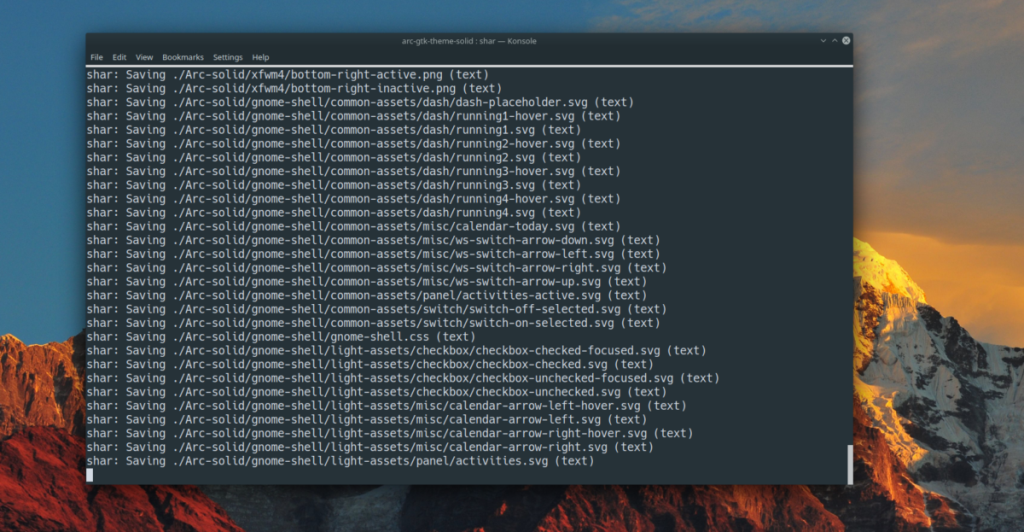
4단계: 3단계 에서 shar 명령 을 실행하면 Shar 애플리케이션이 자동 압축 풀림 아카이브 생성을 시작합니다. 인내심을 갖고 명령을 실행하십시오. 프로세스가 완료되면 my-shar-archive.shar홈 디렉토리(~)에 이 나타납니다.
5단계: 자동 압축 풀림 Shar 아카이브를 새로 만든 후 프로세스가 완료되지 않습니다. 내부의 내용을 추출하기 위해 실행하기 전에 파일의 권한을 업데이트해야 합니다.
Linux에서 권한 업데이트는 chmod 유틸리티를 사용하여 수행됩니다 . chmod +x를 사용하여 my-shar-archive.shar누구나 실행하고 내용을 추출할 수 있도록 변경 합니다.
sudo chmod +x my-shar-archive.shar
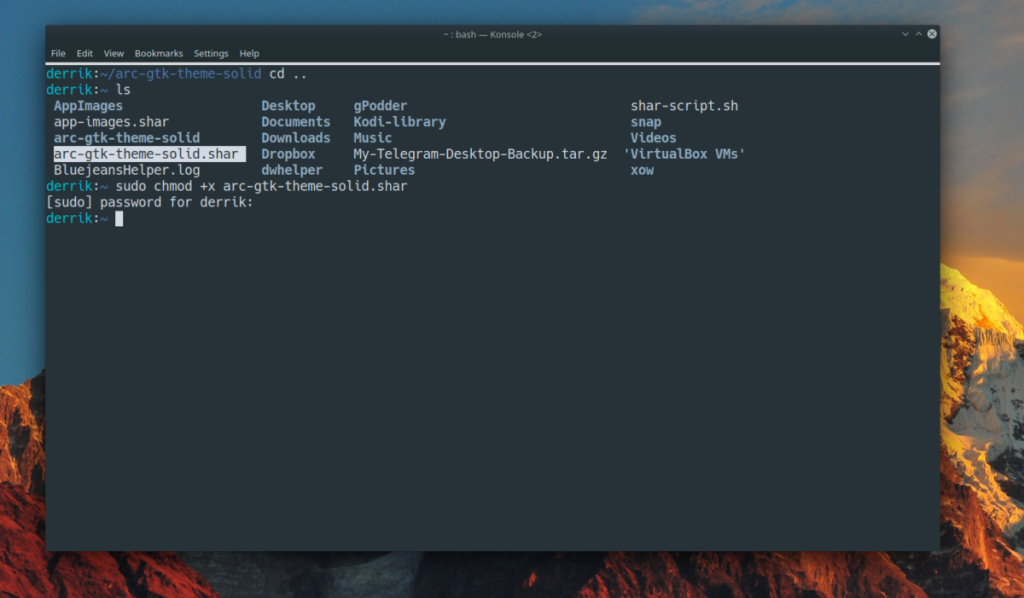
친구에게 내용을 추출하려면 chmod 명령을 my-shar-archive.shar사용하여 Linux 시스템 에서도 의 권한을 업데이트해야 한다고 알려야 합니다 .
새로운 자동 압축 풀림 Shar 아카이브의 내용을 추출하려면 다음 명령을 실행합니다.
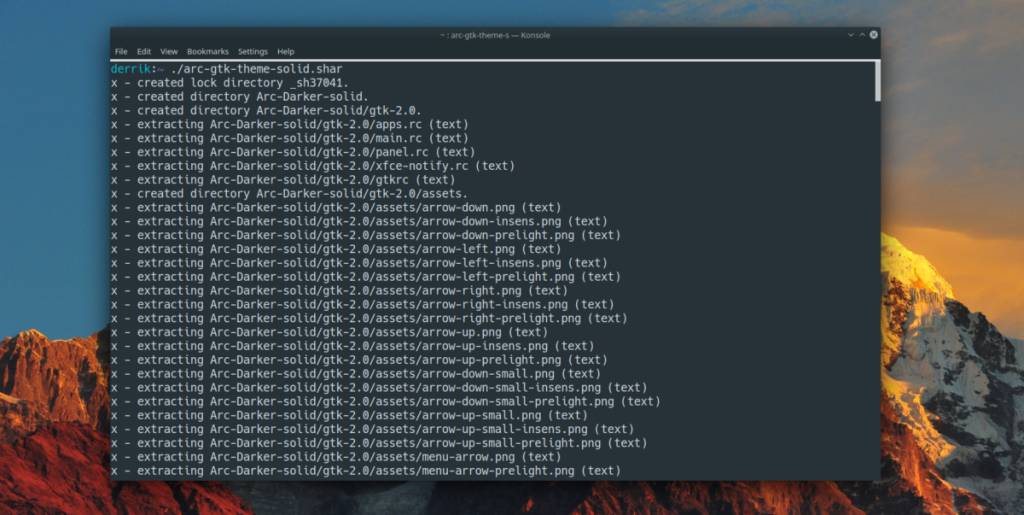
./my-shar-archive.shar
의 내용 my-shar-archive.shar은 추출된 정확한 디렉토리에 저장됩니다.
인터넷을 통해 자동 압축 풀림 아카이브에 있는 중요한 파일을 보내는 경우 보안을 위해 암호화 할 수 있습니다 . 고맙게도 Linux에서 자동 압축 풀기 아카이브 파일을 암호화하는 것은 매우 쉽습니다. 시스템에서 수행하려면 아래의 단계별 지침을 따르십시오.
1단계:gpg --help 터미널 에서 명령 을 실행하여 Linux PC에 GPG 도구가 설치되어 있는지 확인합니다 . GPG가 설치되어 있으면 GPG 도움말 페이지가 표시됩니다. 그렇지 않으면 아무 일도 일어나지 않습니다.
참고: GPG를 설치해야 합니까? 여기를 클릭하십시오 .
gpg --도움말
2단계: 아래 의 gpg 명령을 사용하여 자동 압축 풀림 아카이브를 암호화합니다 . 안전한 암호를 사용하십시오.
gpg -c my-shar-archive.shar
암호화되면 출력 파일은 my-shar-archive.shar.gpg.
3단계: rm 으로 암호화되지 않은 Shar 아카이브를 삭제합니다 .
rm my-shar-archive.shar
4단계:my-shar-archive.shar.gpg 친구, 가족 에게 보내 거나 온라인에 업로드하여 보관하십시오.
파일을 추출하려면 다음 명령을 실행하십시오.
gpg my-shar-archive.shar.gpg ./my-shar-archive.shar
누구나 가끔은 휴식이 필요합니다. 흥미로운 게임을 찾고 있다면 Flight Gear를 한번 플레이해 보세요. 무료 멀티 플랫폼 오픈소스 게임입니다.
MP3 Diags는 음악 오디오 컬렉션의 문제를 해결하는 최고의 도구입니다. MP3 파일에 태그를 지정하고, 누락된 앨범 커버 아트를 추가하고, VBR을 수정할 수 있습니다.
Google Wave와 마찬가지로 Google Voice는 전 세계적으로 큰 화제를 불러일으켰습니다. Google은 우리의 소통 방식을 바꾸는 것을 목표로 하고 있으며,
Flickr 사용자가 사진을 고화질로 다운로드할 수 있는 도구는 많지만, Flickr Favorites를 다운로드할 수 있는 방법이 있을까요? 최근에
샘플링이란 무엇입니까? 위키피디아에 따르면 "음반의 일부 또는 샘플을 가져와 악기나 기타 도구로 재사용하는 행위입니다.
Google 사이트는 사용자가 Google 서버에 웹사이트를 호스팅할 수 있도록 하는 Google의 서비스입니다. 하지만 한 가지 문제가 있습니다. 백업 기능이 내장되어 있지 않다는 것입니다.
Google Tasks는 캘린더, Wave, Voice 등과 같은 다른 Google 서비스만큼 인기가 없지만 여전히 널리 사용되고 있으며 사람들의 필수품입니다.
Ubuntu Live 및 DBAN 부팅 CD를 통해 하드 디스크 및 이동식 미디어를 안전하게 지우는 방법에 대한 이전 가이드에서 Windows 기반 디스크에 대해 설명했습니다.
Linux에서 Vivaldi 웹 브라우저를 일일 드라이버로 사용하십니까? 안전한 보관을 위해 브라우저 설정을 백업하는 방법을 알아보세요.
고정된 Gnome 데스크탑 세션을 수정하는 방법에 대한 가이드






![손실된 파티션 및 하드 디스크 데이터 복구 방법 [가이드] 손실된 파티션 및 하드 디스크 데이터 복구 방법 [가이드]](https://tips.webtech360.com/resources8/r252/image-1895-0829094700141.jpg)

